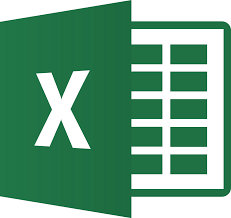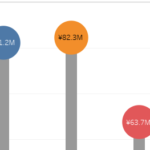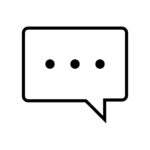エクセルダッシュボードとは、エクセルのシート上に作成されるダッシュボードです。
本ページでは、エクセルダッシュボードでできること、Tableauとの違い、始め方、ダッシュボード作成のステップなどをまとめて紹介します。
エクセルダッシュボードでできること
エクセルダッシュボードはエクセルのシート上に作成されるダッシュボードで、エクセルが得意とする数値の表や、様々なチャートを盛り込んだダッシュボードを作成することができます。
さらに、ユーザがチャートの表示範囲を指定したり、条件で絞り込んだりなど、インタラクティブなダッシュボードを作成することもできます。
エクセルダッシュボードのメリットは、非常にお手軽なツールであるという点です。
各種データベースへの接続や大規模データへのアクセスには向いていませんが、小規模な表形式のデータであれば、エクセルを開いて読み込んで、すぐに見栄えの良いダッシュボードを作成することができます。
また、エクセルダッシュボードはコストを低く抑えられます。Tableau Desktopが1ライセンス当たり10万円以上するのと比べると、最も安価な「Microsoft Excel 2021」を約2万円程で購入すれば利用することができます。
一方で、エクセルはダッシュボードがメイン機能ではないので、Tableau Desktopや他のBIツールと比較すると、見た目の美しさや洗練されたデザインの観点からはやや見劣りします。
見た目をさほど重要視しない、もしくはエクセルの操作に慣れているのであれば、エクセルダッシュボードはお手軽で操作しやすいツールです。
ダッシュボードの作成
ダッシュボードの作成は、以下の大きく4つのステップに分かれます。
- ステップ1ダッシュボードの設計
- ステップ2データの準備
- ステップ3表やチャートの作成
- ステップ4ダッシュボードにチャートを配置・カスタマイズ
ステップ1の「ダッシュボードの設計」では、ダッシュボードのレイアウトを決めて、どこにどのようなチャート、数値やテキストを表示させるかを決めます。
それらを決めたら次に、ステップ2の「データの準備」です。
他のファイルに分散して存在するデータを一つのファイルに読み込んだり、ダッシュボード作成がより容易になるようにデータを一つのシートにマージしたりします。
やり方は色々ありますが、以下の動画では、「Power Query」と呼ばれるエクセルのツールを利用したデータの準備方法を紹介しています。
データが準備できたら、ステップ3の「表やチャートの作成」をします。
ここでは、ダッシュボードを構成する各チャートや表などをそれぞれ作成します。
エクセルはもともと表作成が得意なソフトで、ピボットテーブルという強力な機能が存在します。
ピボットテーブルを利用した表作成に関しては、以下の動画で紹介しています。
また、以下の動画では、線グラフ、棒グラフ、パイチャート・ドーナツチャートの3つの基本的なチャートと、応用編としてプログレスチャート、ガントチャートの合計5つのチャートの作成方法を紹介しています。
表やチャートが作成できたら、最後に作成したチャートなどをダッシュボード上に実際に配置して、
細部を調整します。また、必要であれば、フィルター機能などを導入してインタラクティブなダッシュボードにします。
以下の動画では、実際にイチからダッシュボードを作成する過程をお見せしています。
本ページでは、エクセルダッシュボードでできること、Tableauとの違い、始め方、ダッシュボード作成のステップなどをまとめて紹介しました。
実際の作成過程を見たほうが理解しやすいかと思いますので、YouTubeの動画も併せてご視聴下さい。